Sådan sætter du din YouTube-afspilningshistorik på pause og sletter den for en renere hjemmefeed
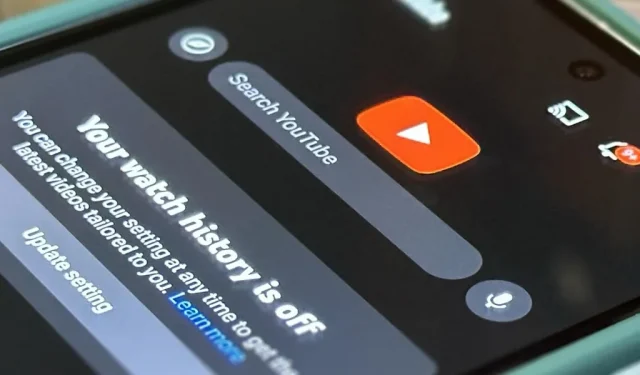
Hvis du er en ivrig YouTube- seer, kan du finde dig selv overvældet på startsiden af anbefalinger fra dine tidligere seervaner. Men nu kan du få en ren tavle på din YouTube-startskærm uden anbefalinger.
Måske har du set en video, som en ven sendte til dig. Eller måske gik du ned i madlavningsvideoens kaninhul, før du indså, at du ikke kan koge vand uden at brænde det. Ja, nogle gange er vi vores egen værste fjende. For at rette op på tingene har Google givet os et værktøj til at bryde ud af det anbefalingsfængsel, du har oprettet til dig selv, som jeg vil skitsere nedenfor.
Disse metoder er tilgængelige via den gratis YouTube-app til Android eller iOS samt computerwebstedet . Denne vejledning fokuserer på mobilappen, men trinene ligner også på desktop-webappen.
Trin 1: Åbn din YouTube-historikkontrol
Der er faktisk et par måder at åbne dine YouTube-historikkontroller på din mobilenhed, men mulighederne kan variere afhængigt af din Google-konto, appversion og enhedsmodel. Hvis du har mere end én Google-konto, skal du muligvis vælge den rigtige på et tidspunkt i processen.
Åbn først YouTube-appen, og brug derefter en af følgende metoder.
- Tryk på dit profilbillede eller åbn “Du”-fanen og tryk på tandhjuls-/gearikonet. Vælg “Dine data på YouTube.” Tryk på “Til” ved siden af ”YouTube-afspilningshistorik” i YouTube-kontrolafsnittet. (Billedet nedenfor.)
- Tryk på dit profilbillede og tryk på “Indstillinger”, eller åbn fanen “Du” og tryk på tandhjuls-/gearikonet. Vælg “Administrer al historik.” Åbn fanen “Kontrol”.
- Åbn fanen “Bibliotek” eller “Du”. Vælg “Vis” eller “Vis alle” ud for din afspilningshistorik. Tryk på den lodrette ellipse øverst til højre. Vælg “Administrer al historik.” Åbn fanen “Kontrol”.
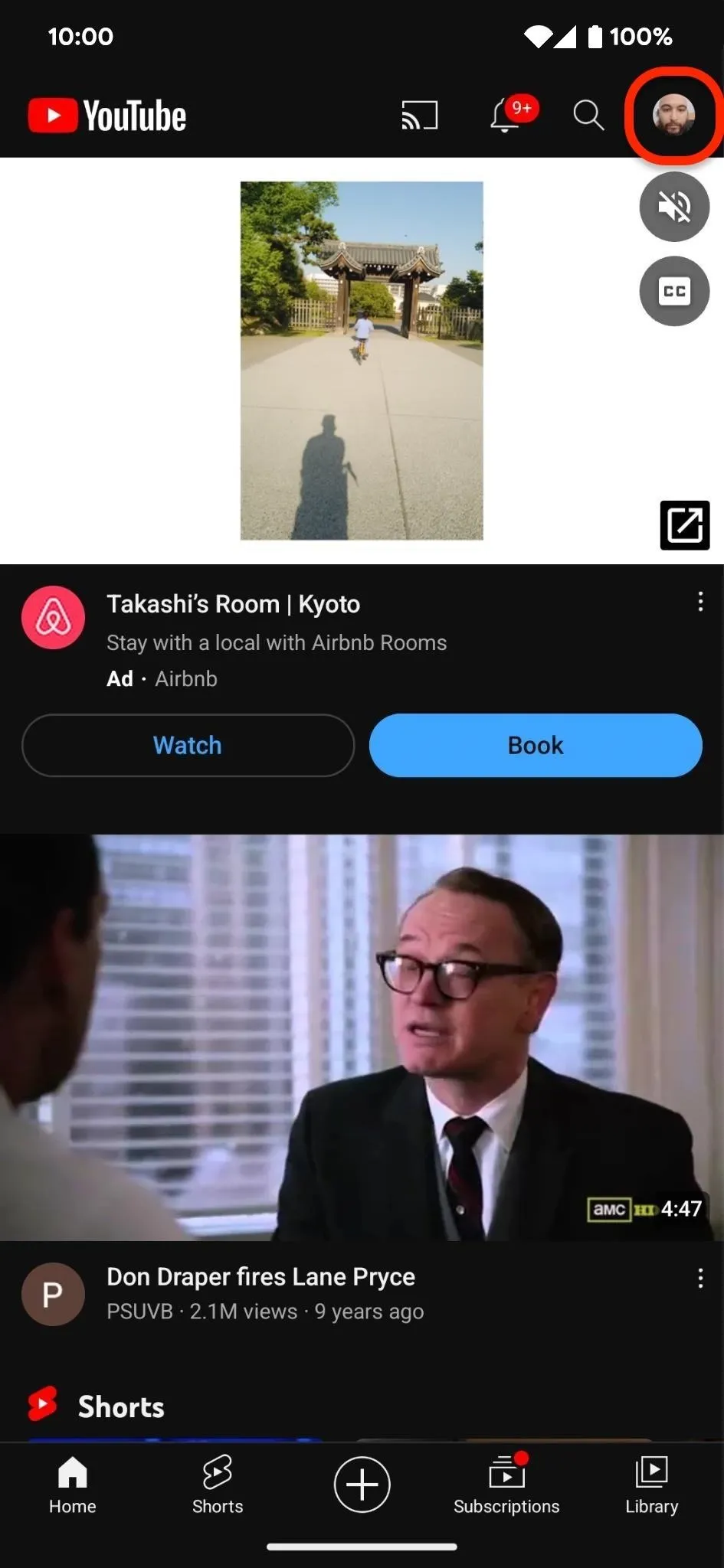
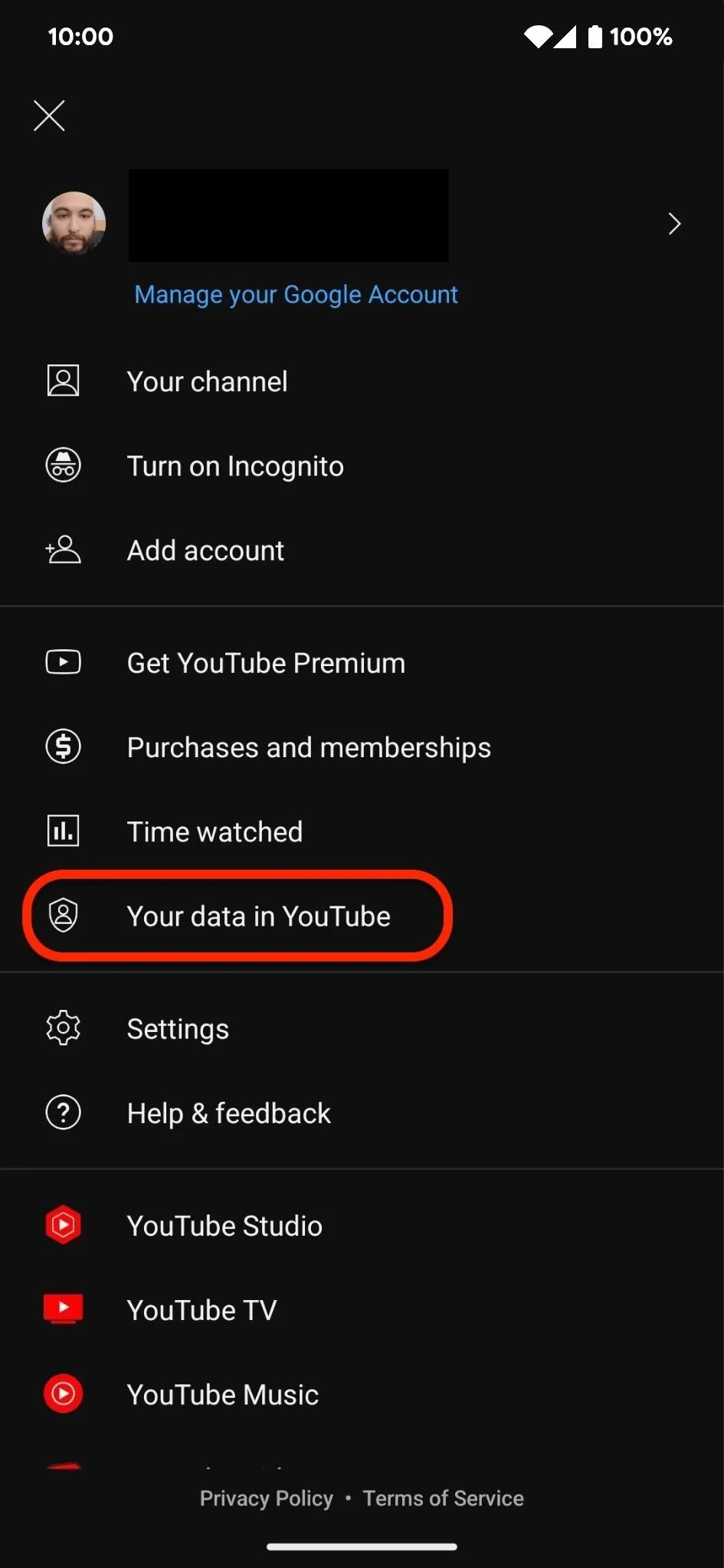
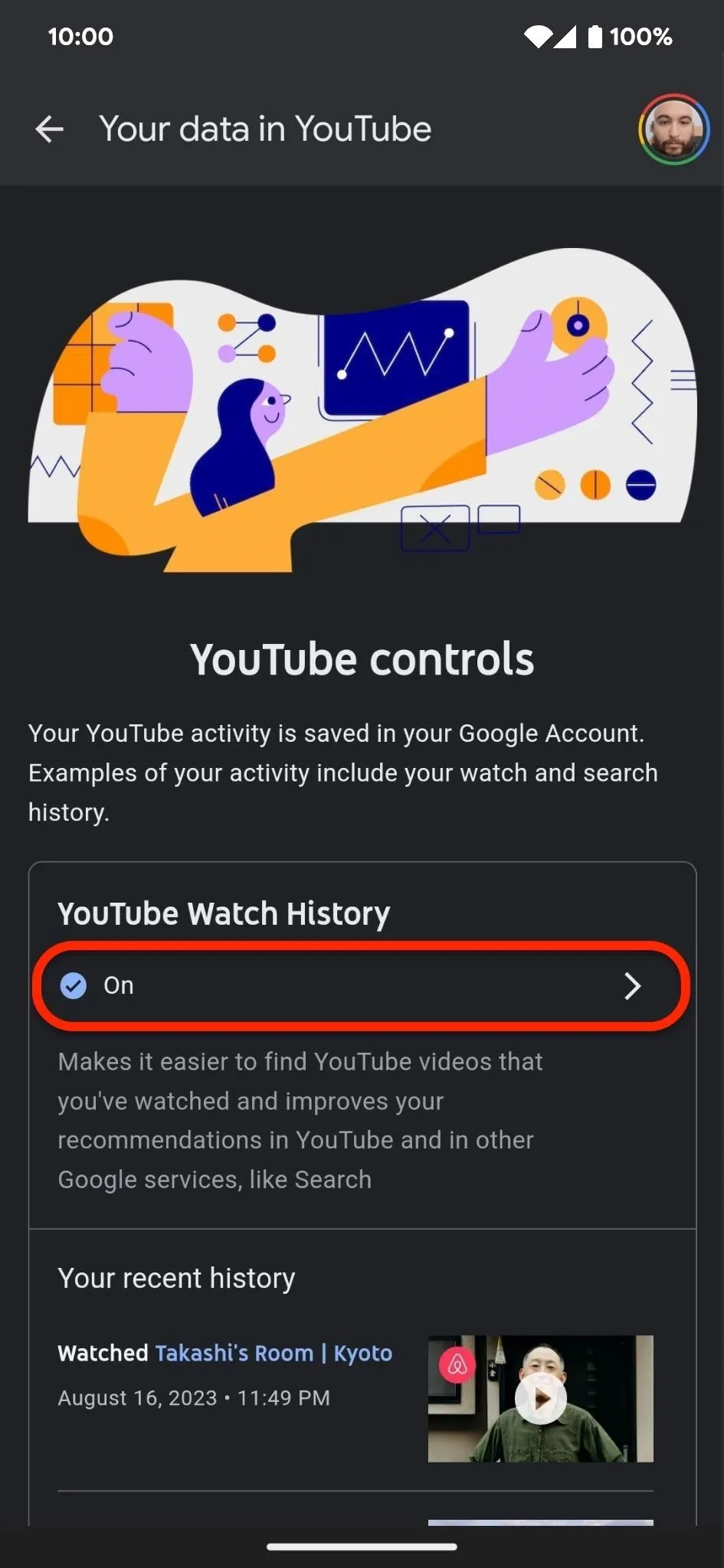
Trin 2: Sæt din YouTube-historik på pause
Tryk derefter på knappen “Sluk” i afsnittet YouTube-historik. Du behøver ikke at bekymre dig om at fjerne markeringen af en underindstilling under knappen, fordi de automatisk bliver deaktiveret, når du har slået din historik fra. Men hvis du fjerner markeringen af alle underindstillinger, vil din YouTube-historik også blive sat på pause.
Når du har trykket på “Sluk”, vil YouTube forklare, at “at sætte YouTube-historik på pause kan begrænse eller deaktivere mere personlige oplevelser på tværs af Google-tjenester.” Tryk på “Pause”-knappen for at bekræfte, hvilket bringer dig til en side, der erklærer, at indstillingen er slået fra.
Deaktivering af din afspilningshistorik vil ikke rense din YouTube-startside alene. Dette sikrer kun, at fremtidige afspilninger på YouTube ikke påvirker anbefalingerne på startskærmen.
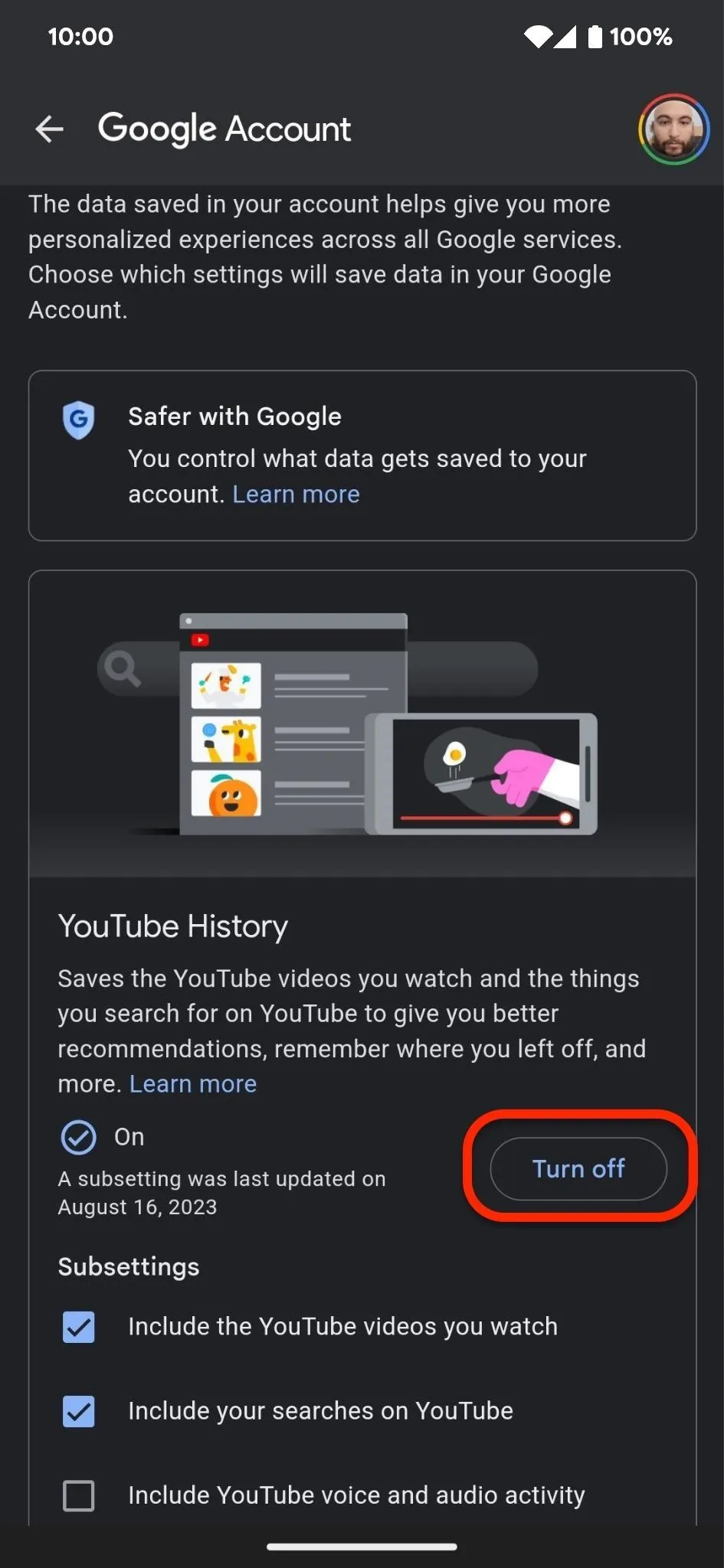
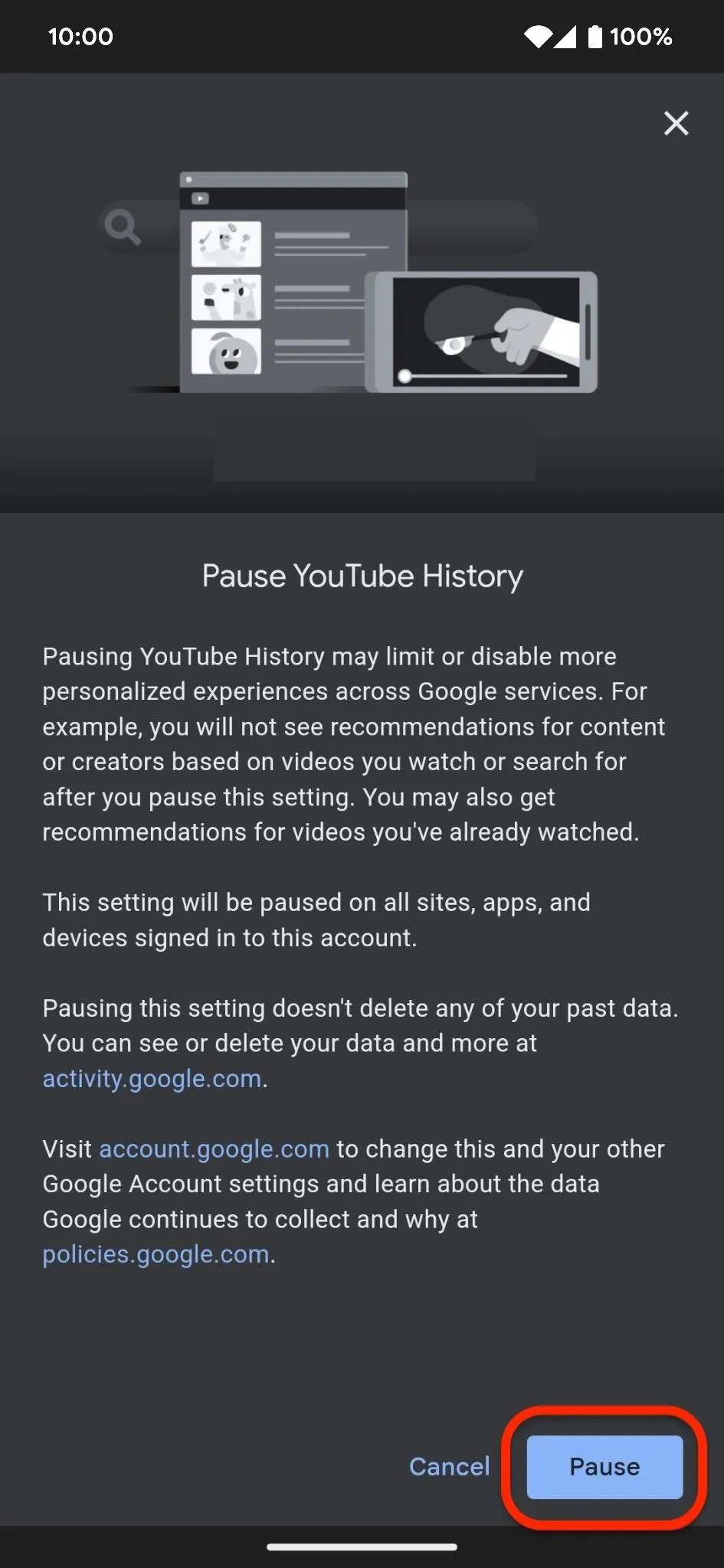
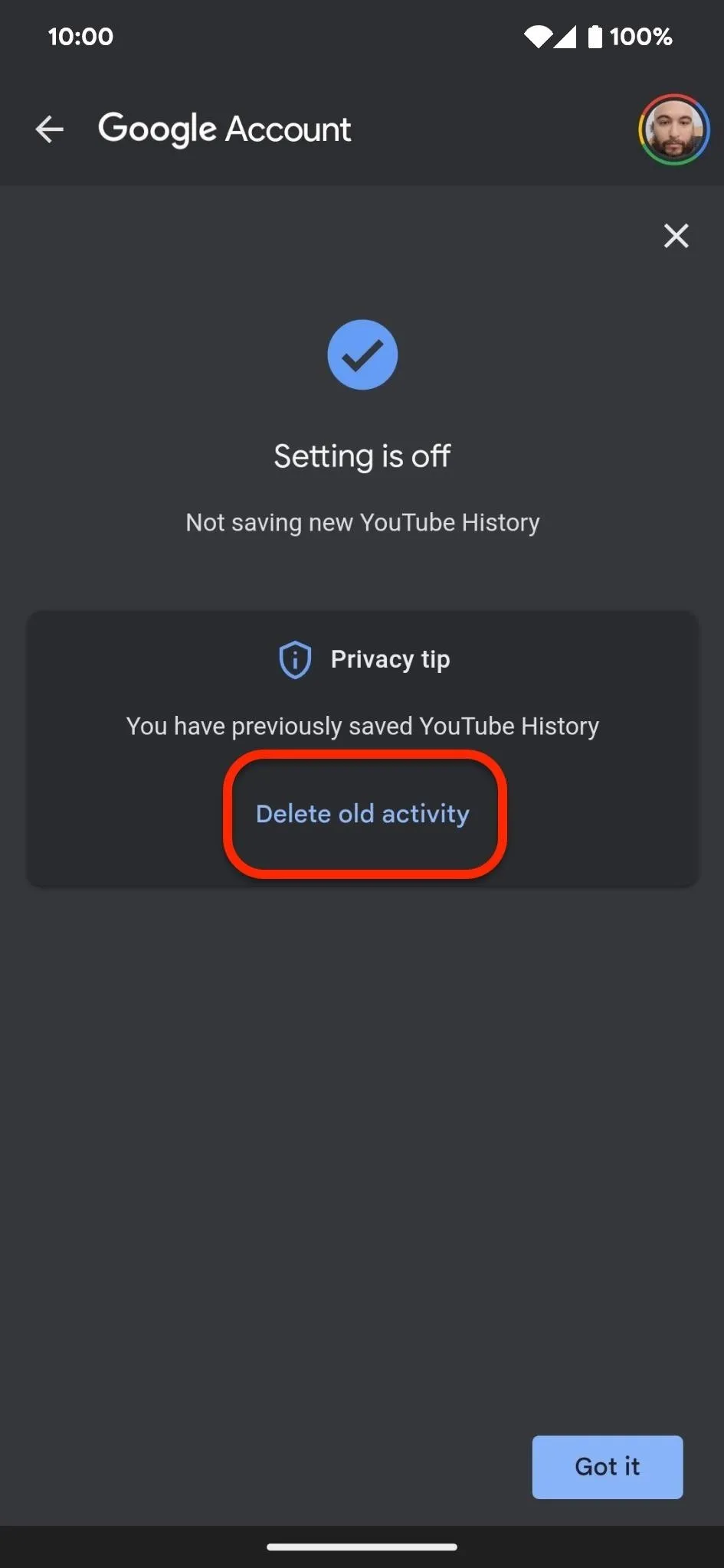
Trin 3: Slet din gamle YouTube-historik
Nu hvor du har sat din YouTube-historik på pause, kan du slette din tidligere aktivitet. Tryk på linket “Slet gammel aktivitet” i midten af bekræftelsessiden (se skærmbilledet ovenfor), og vælg derefter “Altid” for at få en ren tavle.
Hvis du allerede har ramt “God it” på den side, kan du:
- Åbn fanen “Bibliotek” eller “Du”. Vælg “Vis” eller “Vis alle” ud for din afspilningshistorik. Tryk på den lodrette ellipse øverst til højre. Vælg “Ryd al afspilningshistorik”.
- Åbn fanen “Bibliotek” eller “Du”. Vælg “Vis” eller “Vis alle” ud for din afspilningshistorik. Tryk på den lodrette ellipse øverst til højre. Vælg “Administrer al historie.” Tryk på “Slet” nær din historie. Tryk på “Slet hele tiden.” (billedet nedenfor.)
- Tryk på dit profilbillede eller åbn “Du”-fanen og tryk på tandhjuls-/gearikonet. Vælg “Dine data på YouTube.” Vælg “Administrer din YouTube-afspilningshistorik” i slutningen af YouTube-kontrolafsnittet. Tryk på “Slet” nær din historie. Tryk på “Slet hele tiden”.
Tryk derefter på “Slet” eller “Ryd afspilningshistorik”, afhængigt af den rute, du tog, for at bekræfte dine hensigter og slette din afspilningshistorik.
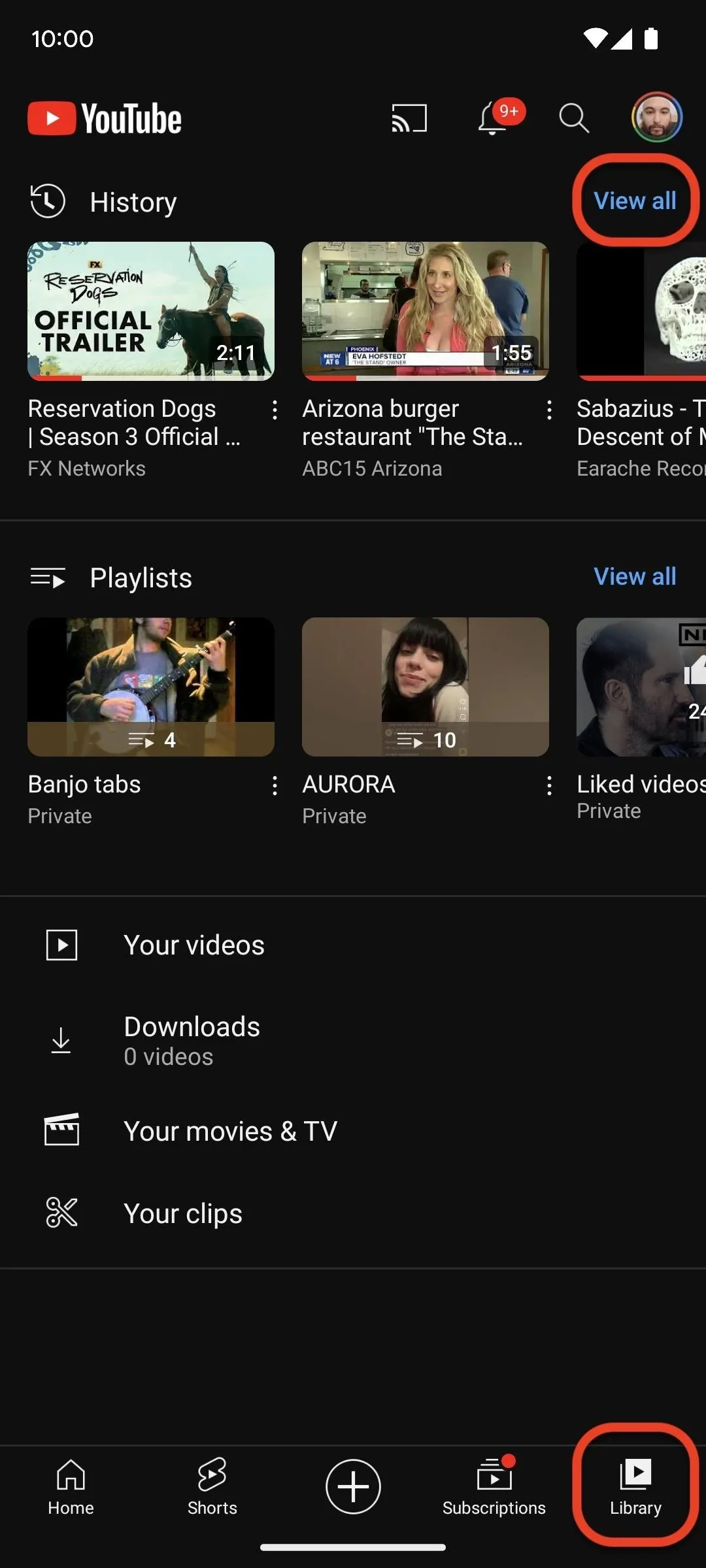
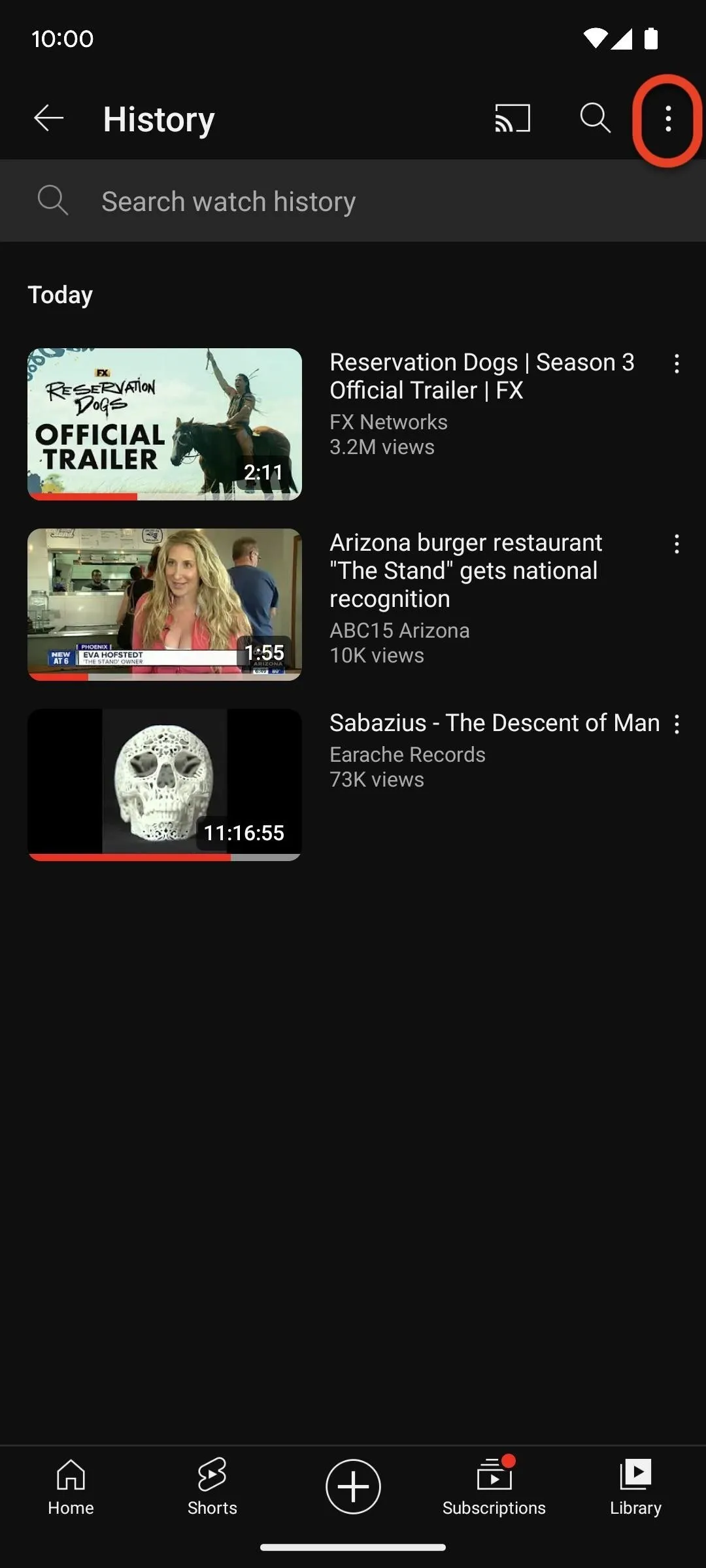
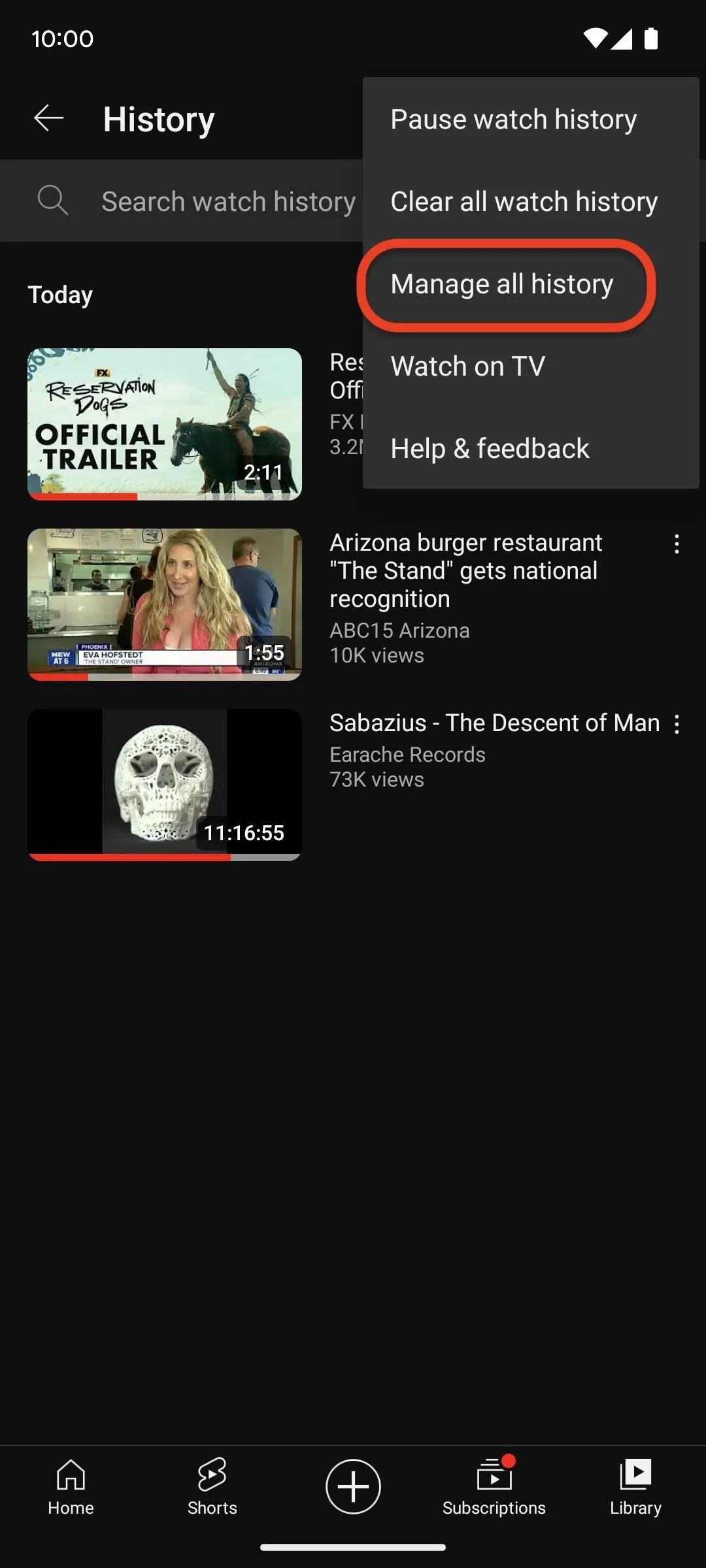
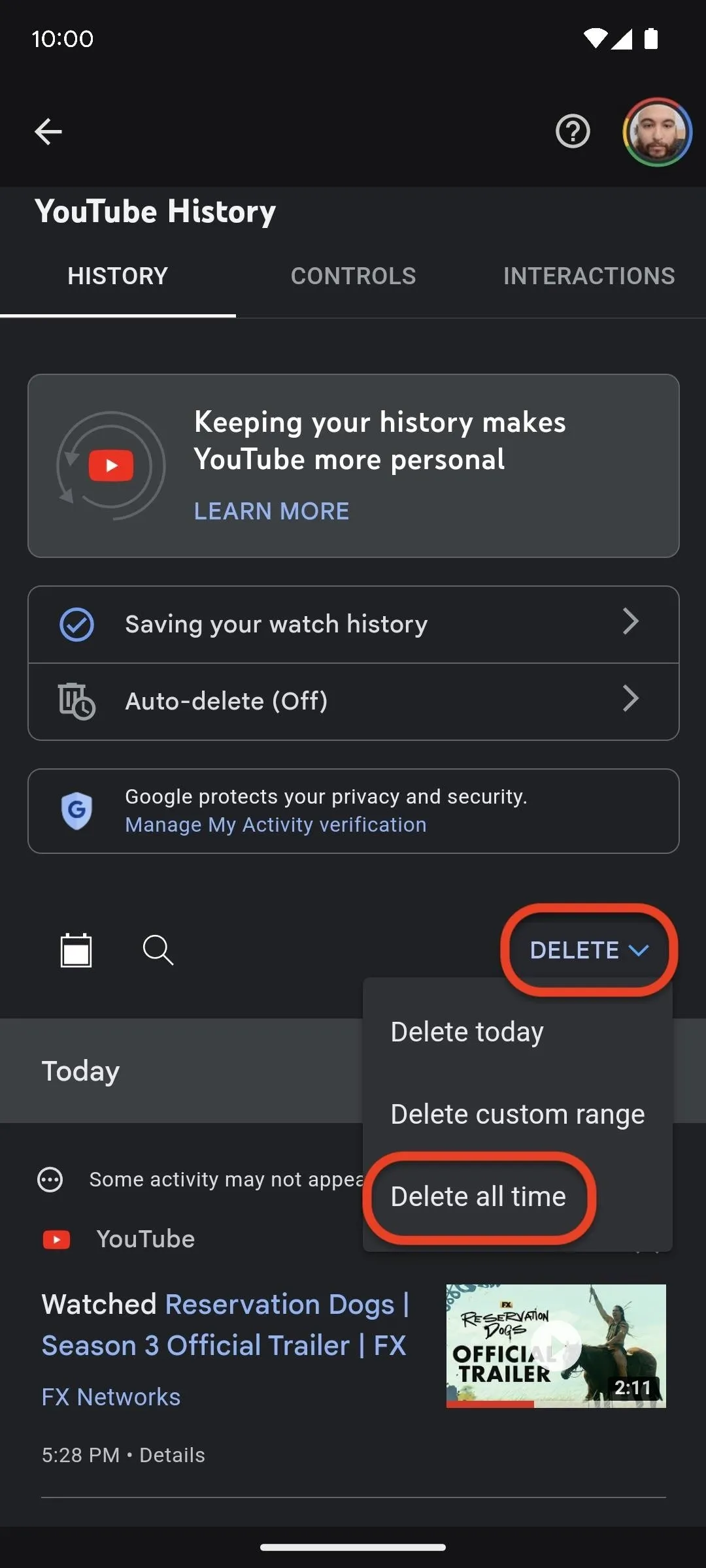
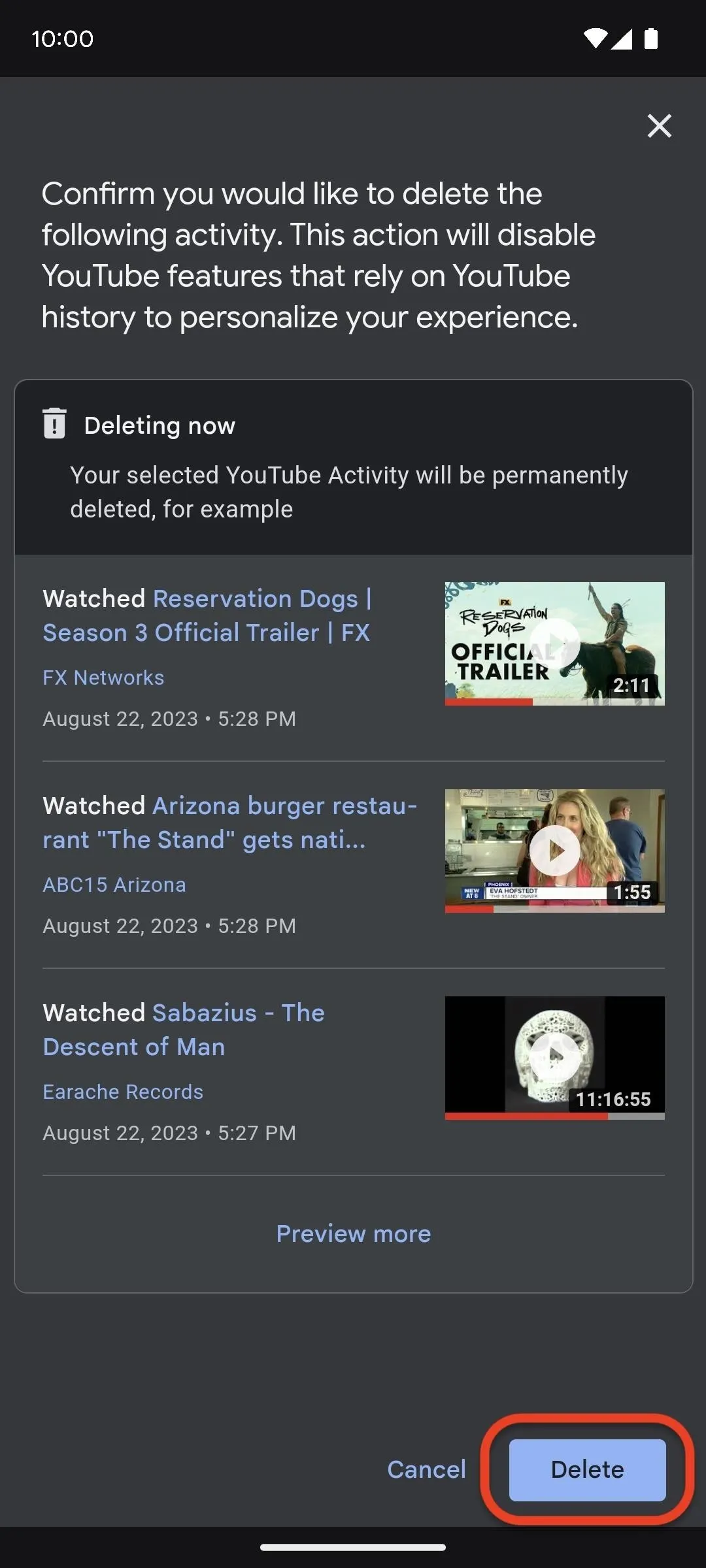
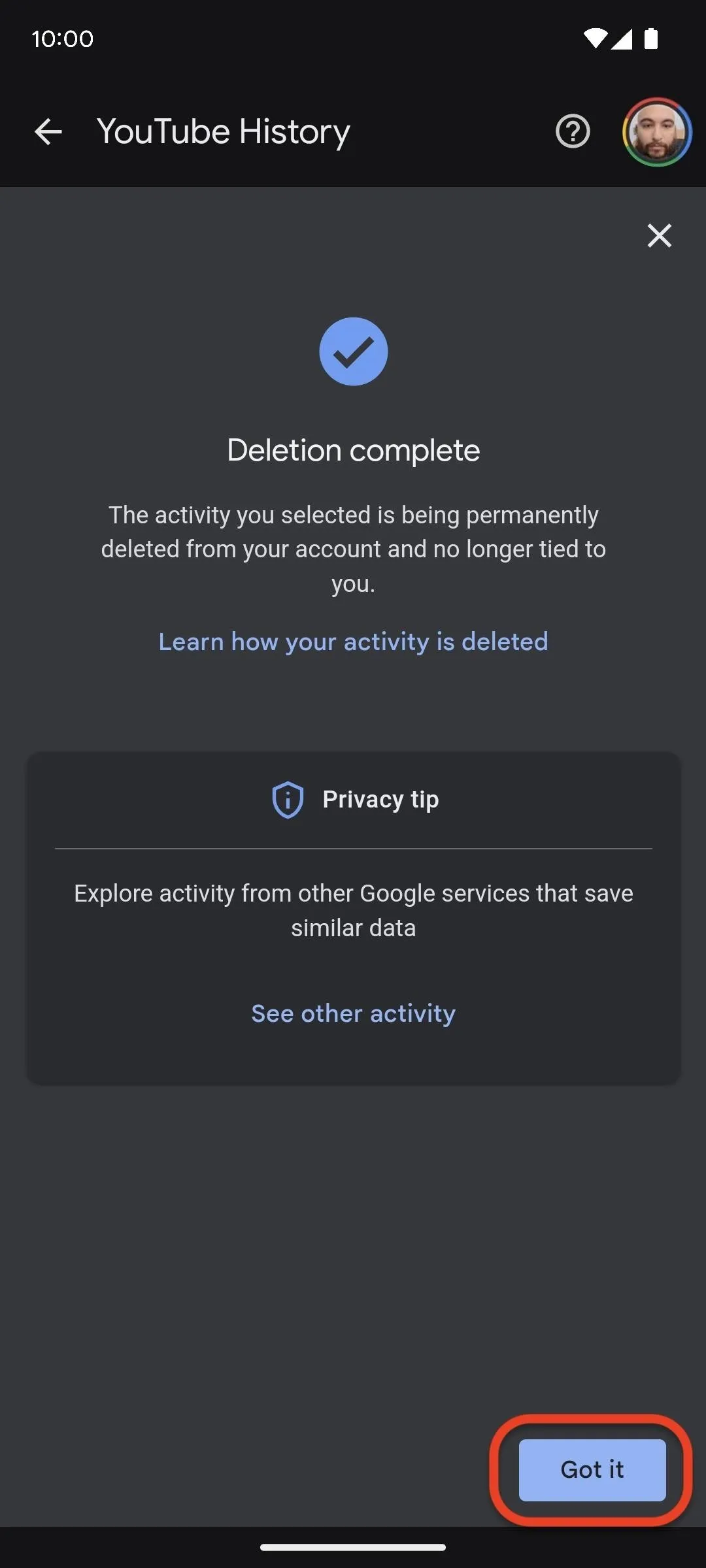
Sletter kun noget af din YouTube-historik
Hvis du vælger “Godt it” efter at have sat din afspilningshistorik på pause i trin 2 ovenfor og vælger “Administrer al historik” eller “Administrer din YouTube-afspilningshistorik”, når du begynder at slette din YouTube-afspilningshistorik, kan du bare slette den aktuelle dags historik eller vælge et tilpasset datointerval til at slette i stedet for at slette hele din historik.
Dette er nyttigt, hvis du ønsker, at nogle anbefalinger på din YouTube-startside skal blive ved, men slippe af med andre. Du kan også trykke på “X” ud for enhver video eller dato i din historie for kun at slette nogle videoer eller videoer for en hel dag.
Automatisk sletning af din YouTube-historik
Hvis du ikke vil sætte din YouTube-historik på pause og løbende beskære din aktivitet, kan du i stedet konfigurere en protokol til automatisk sletning. Fra YouTube History Manager skal du vælge “Slet automatisk” fra fanen Historik eller “Vælg en mulighed for automatisk sletning” fra fanen Kontrolelementer. Du kan vælge at få YouTube til automatisk at slette aktivitet, der er ældre end 3, 18 eller 36 måneder.
Når du har valgt et interval, skal du trykke på knappen “Næste”. Du vil blive præsenteret for en kort forhåndsvisning af den historie, du er ved at slette. Tryk på knappen “Bekræft” for at fortsætte, og tryk derefter på “God it” på bekræftelsessiden for at afslutte.
Skriv et svar